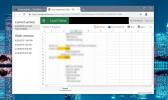Slik ser du hotspot-tilkoblingshastigheten din i Windows 10
På Windows 10 er det latterlig enkelt å gjøre det lag et hotspot. Handlingssenteret har et bytte for det, du kan endre passordet fra Innstillinger-appen, og du kan begrense forbindelsen til WiFi eller Bluetooth. Oppgavebehandleren på Windows 10 forteller deg hvor mye datahastighet du får via WiFi-en, men når du aktiverer hotspot på systemet, kan du også se hastighetsforbindelseshastigheten.
AVSLØRINGS VARSEL: Bla nedover og se videoopplæringen på slutten av denne artikkelen.
Tilkoblingshastighet for hotspot
Slå først på hotspot, og sørg for at en enhet er koblet til den. Det må bruke tilkoblingen for å få hastigheten på tilkoblingen.
Åpne Oppgavebehandling og gå til kategorien Ytelse. Det er her du kan se hvordan CPU, RAM, Disk og GPU presterer og selvfølgelig WiFI-adapteren. Når du aktiverer hotspot, vil du se to WiFi-oppføringer her.
For å skille mellom WiFi-nettverkskortet og det virtuelle hotspotet ditt, må du velge WiFi-grafen og sjekke hvilken som sier Microsoft Wi-Fi Direct Virtual Adapter øverst til høyre. Hvis den leser Intel, er det ikke den du leter etter.
Når du har funnet riktig WiFi-adapter, kan du se etter Send og motta-feltene. De vil fortelle deg hvor stor hastighet hotspot-forbindelsen gir.

Hvis du ser nøye på WiFi-adapteren som er oppført i venstre kolonne, vil du legge merke til at sammendraget av informasjonen inkluderer hastighetsinformasjonen, men den er øyeblikkelig. Grafen vil fortelle deg hvor stor hastighet forbindelsen din gir så lenge den er koblet til.
Du vil ikke kunne se hvor mye data som forbrukes, og du vil heller ikke kunne fortelle hvor mange enheter som er koblet til hotspot. Hvis du trenger å vite hvor mange enheter som er koblet til, trenger du bare åpne Handlingssenteret og se på vekslingen for Mobile Hotspot. Du kan koble opptil åtte enheter til PC-ens hotspot, og vipperen vil fortelle deg hvor mange av de 8 du har koblet til.
Hvis du vil ha mer innsikt i tilkoblingen, kan du prøve en tredjeparts-app, eller du kan installere en på enheten som er koblet til PC-ens hotspot. Informasjonen kan hjelpe med å feilsøke problemer du kan ha med PC-ens hotspot, og det er også en rask måte å slå opp IPv4 og IPv6-adressen til den virtuelle adapteren din. Du kan også fortelle hva tilkoblingsstyrken er, og kopiere informasjonen hvis du vil.
Søke
Siste Innlegg
Hvordan gjenopprette eldre filversjoner på OneDrive
OneDrive er samlet i Windows 10. Du trenger ikke å bruke den, men m...
Drops tilbyr ubegrenset lagring av filopplasting og online filvisning
Dråper er et enkelt arkivopplasting og deling av desktop-verktøy ut...
Slik aktiverer du Windows 7 frakoblet etter å ha installert det på nytt
På grunn av utbredt piratkopiering av operativsystemet Windows impl...